Hướng dẫn chi tiết cách redirect 301 trong WordPress bằng plugin Redirection giúp website dễ dàng gia tăng thứ hạng và nhận thêm nhiều Organic traffic.
Contents
Tải và kích hoạt plugin Redirection
Redirection là một plugin hoàn toàn miễn phí và cực kỳ dễ sử dụng để tạo redirect 301 trong WordPress.
Lưu ý: Có 2 loại redirect là redirect vĩnh viễn (permanent redirect) và redirect tạm thời (temporary redirect). Trong đó, permanent redirect (hay còn được gọi là redirect 301) là loại redirect mang lại nhiều lợi ích SEO nhất cho trang web.
>>> Bạn có thể tìm hiểu thêm về redirect 301 TẠI ĐÂY
Việc tải về và kích hoạt plugin Redirection khá đơn giản, bạn nhập từ khóa “redirection” trong trang cài đặt plugin mới của WordPress, click Cài đặt và Kích hoạt là xong.
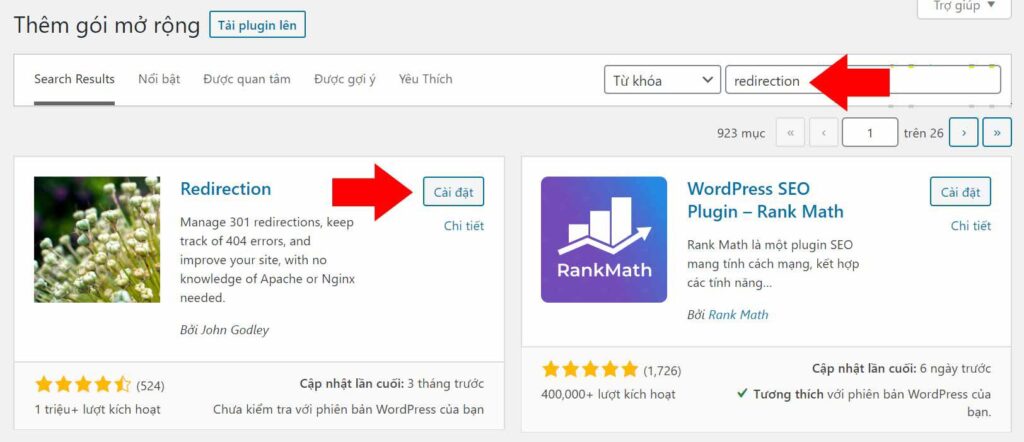
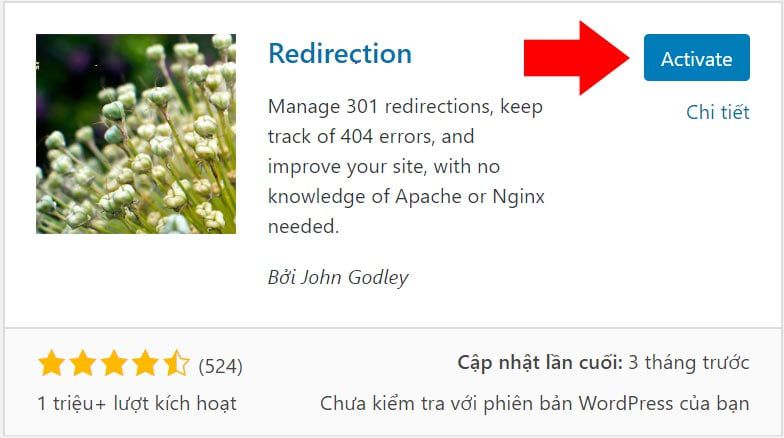
Cài đặt plugin Redirection để chuyển hướng trang trong WordPress
- Sau khi kích hoạt, bạn sẽ thấy dòng chữ trong ảnh bên dưới ngay trên đầu của trang plugin. Click vào Redirection setup để bắt đầu quá trình cài đặt.
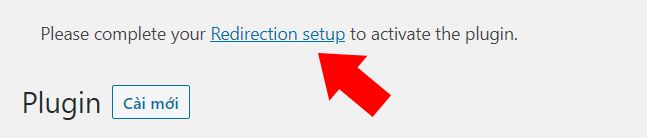
- Bên dưới là giao diện cài đặt tiếp theo của Redirection. Bạn không cần thao tác gì ở bước này. Chỉ cần click Start Setup để đi đến phần cài đặt tiếp theo.
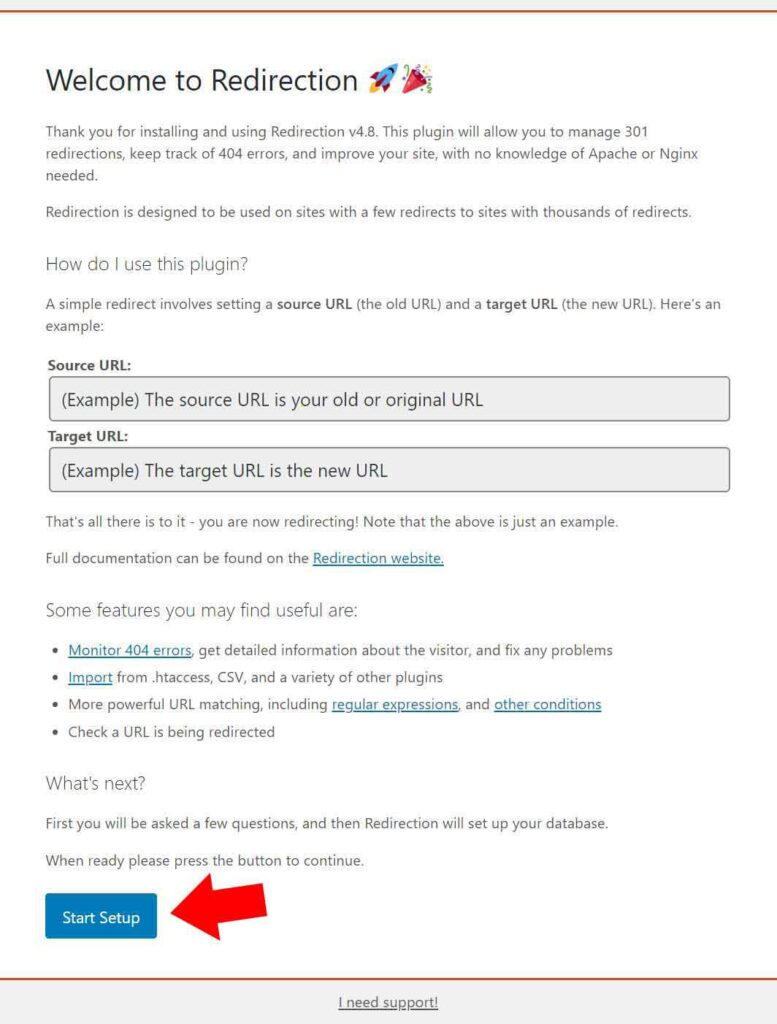
- Tiếp tục đến phần Basic Setup.
Ở phần này bạn chỉ cần tick vào lựa chọn đầu tiên. Plugin Redirection sẽ tìm những liên kết không còn tồn tại (hay còn gọi là những trang báo lỗi error 404) và tự động redirect những liên kết đó khi bạn tick vào lựa chọn đầu tiên này.
Bạn có thể tick vào lựa chọn thứ 2 nếu bạn muốn lưu lại tất cả những thông tin về redirects cũng như những trang bị lỗi 404. Nhưng nó sẽ làm tăng lượng dữ liệu được lưu trữ trong máy chủ hosting và có thể làm chậm tốc độ của trang web.
Nếu bạn thấy không cần thiết phải lưu lại những thông tin đó, bạn có thể bỏ qua lựa chọn thứ 2.
Tiếp tục click vào Continue Setup.
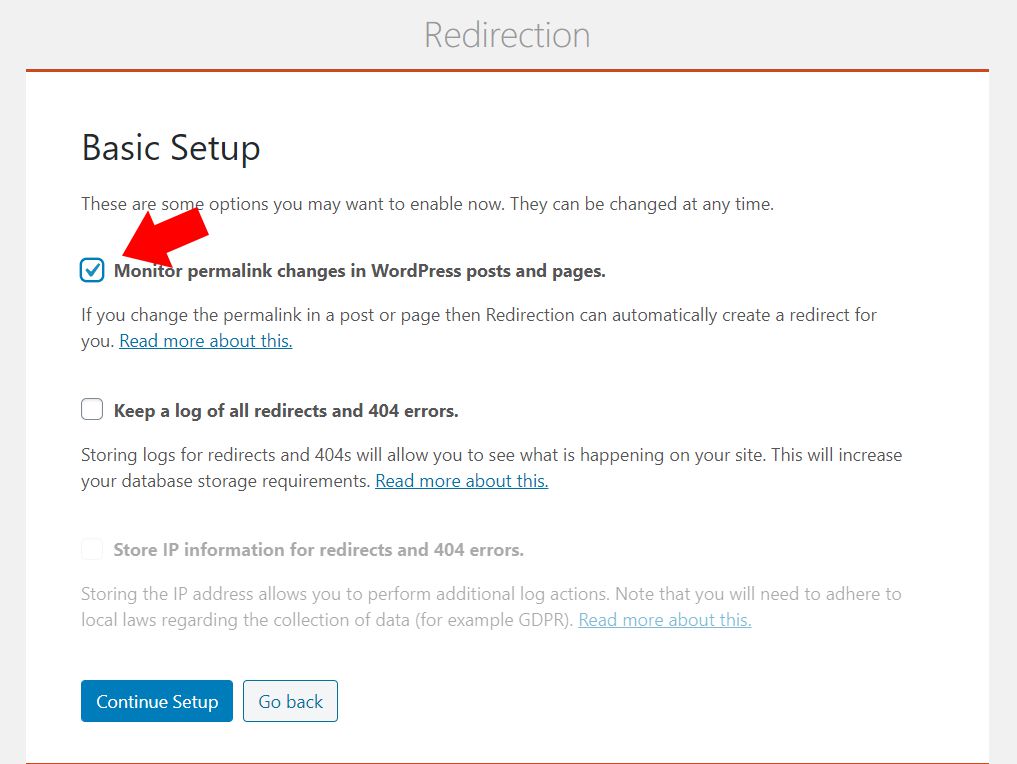
- Và cuối cùng là đến phần Rest API.
Bạn không cần thao tác gì ở bước này, chỉ cần chờ và thấy Rest API hiện lên Good là xong.
Bấm Finish Setup và Finished! để tiếp tục hoàn tất quá trình cài đặt plugin Redirection.
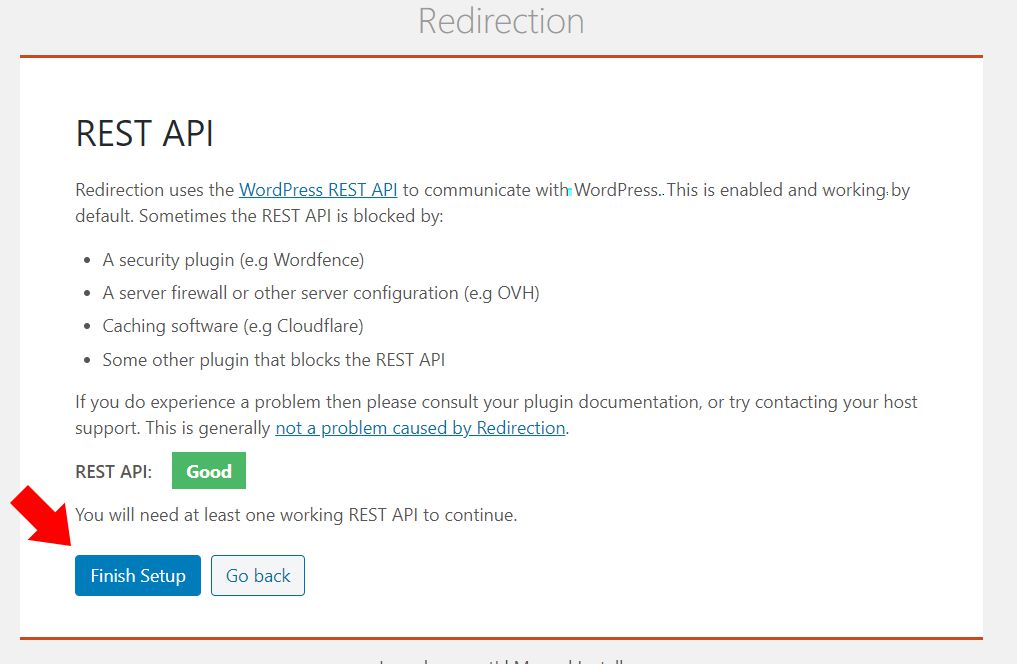
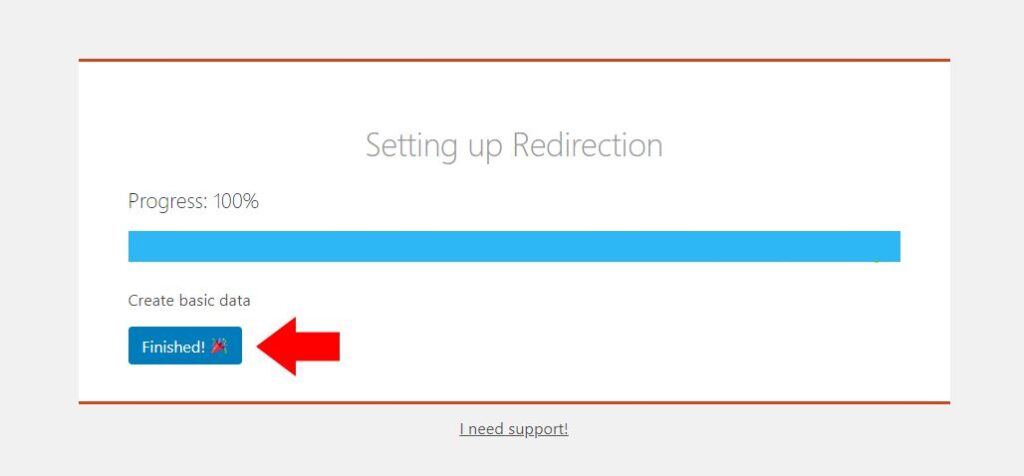
- Redirection sẽ hỏi bạn import các redirects đang có trong trang web của bạn.
Bấm vào Continue để chính thức hoàn tất quá trình cài đặt plugin Redirection cho WordPress.
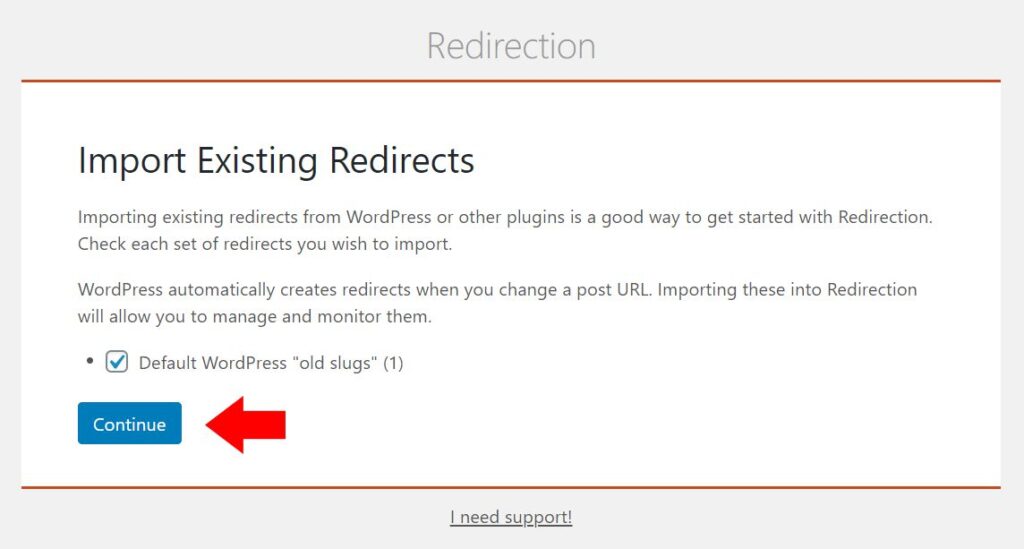
Redirection sẽ trả bạn về giao diện người dùng.
Nếu bạn từng thay đổi URL của bài viết hay trang web thì plugin Redirection sẽ tự động tổng hợp tất cả chuyển hướng 301 và thêm vào trong giao diện cài đặt của Redirection, giống như hình bên dưới.
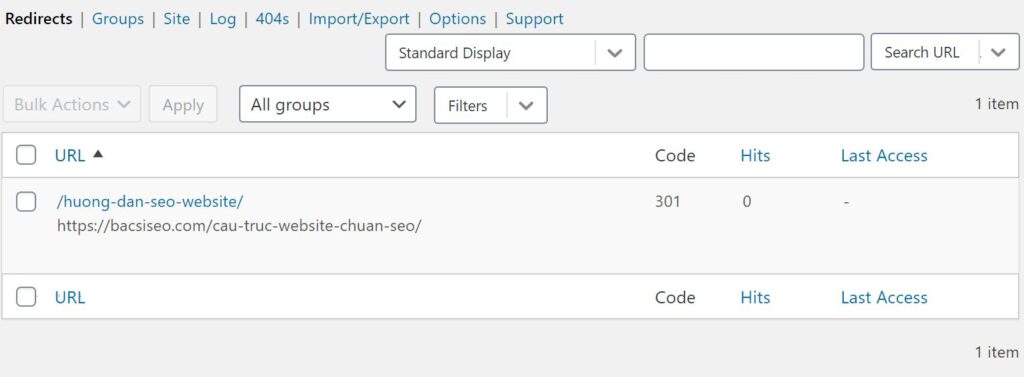
Bạn có thể truy cập vào phần cài đặt Redirection trong thanh công cụ (Tools) của WordPress.

Tự thêm redirect 301 trong WordPress bằng plugin Redirection
Thông thường, sau khi bạn xóa hay thay đổi URL của một trang thì Redirection sẽ tự động chuyển hướng URL đó. (giống như ví dụ trên: /huong-dan-seo-website/ được tự động redirect thành /cau-truc-website-chuan-seo/).
Nhưng cũng có lúc bạn xóa đi một URL nhưng Redirection không tạo redirect hoặc redirect sang liên kết không phù hợp thì bạn có thể tự thêm redirect cho URL đó.
Truy cập vào phần Add new redirection trong Redirection.
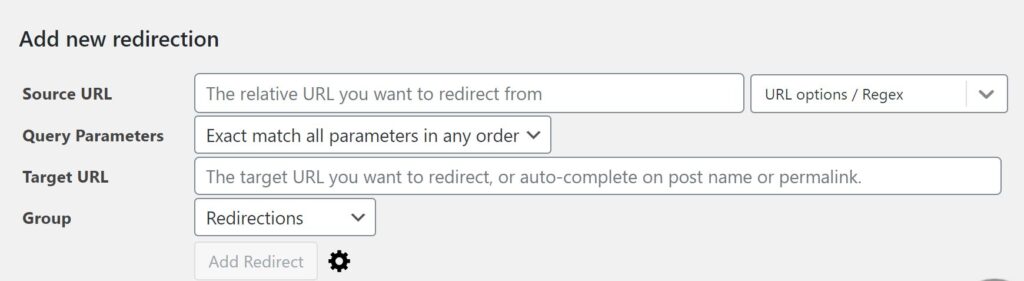
Ở đây, bạn chỉ cần để ý đến 2 thứ: Source URL và Target URL.
- Source URL là địa chỉ URL mà bạn muốn redirect.
- Target URL là địa chỉ URL mà bạn muốn Source URL redirect tới.
Bạn chỉ cần điền tương tự như vậy vào 2 trình điền Source URL cho URL đã bị xóa/thay đổi và Target URL cho URL mà bạn muốn Source URL chuyển hướng tới.
Và cuối cùng bấm Add Redirect là xong!
Chúc bạn redirect 301 trong WordPress thành công!
Nguồn: bacssiseo

